我一直有資料備份與家庭影音分享的需求,本來都是用一台舊的廉價PC做這些工作,但是總是做得不是很順,一直要開這麼耗電的PC而且開這麼久。家裡電費一次繳個幾千元時,老婆就開始”強烈建議”我電器使用方式了,例如PC別開整天啦,冷氣溫度設定高一些啊),心裡總覺得不妥,後來朋友推薦用NAS來做這些事情,於是就買了這一台 2-Bay NAS。
以我的電腦程度(不怎麼樣,只會上網,下載,備份,..),與版上的許多高手相比,還真是相差不可以道里計。他們說甚麼我是有看沒有懂,別說組NAS了,連使用NAS還真的有點挑戰。剛開始還不知道怎麼著手呢,放了幾星期之後,熱心的朋友指點一下,加上最近剛好有時間摸索與耐心的華芸客服的指導,終於會了幾個功能。我爬文了一下發現也有人有類似我的需求,於是PO了一下我的使用心得。 也希望版上高手能多多指導NAS的更多用途。
*********************
遠端資料自動備份
我有將遠端資料自動備份到NAS的需求,所以使用Cobian Backup 11在不同時間點將資料備份到當地電腦另一台硬碟與使用FTPS備份到我的NAS。本來想遠端硬碟同步化,後來因為考量使用頻寬的關係就放棄這想法。當地備份不是難事,所以不提了,但是遠端資料使用FTPS備份到NAS就對我有點困難了。後來透過Asustor客服解決了我的技術困難,其實很簡單,設定對了就好了。現在遠端資料自動備份已經不再是我的煩惱,只要遠端電腦有正常開機並能連上Internet,不管是誰在用,資料就會自動備份到我的NAS。更重要的資料再用NAS備份到NAS上面的另一台硬碟,如果預算夠,可以考慮用4-Bay NAS,放最重要的資料的硬碟做映像備份。
重要配置:
遠端電腦:
Windows平台+網際網路連線
CobianBackup 11,以服務方式設定(如多人使用有網域管理之電腦或是需要帳密的資料,需要先輸入該電腦具欲備份資料讀取權限之使用者名稱與密碼,如此預設備份時間到的時候,可以自動登入與自動備份)。
幾個重要畫面
1. 先設定NAS:
NAS上面的設定相當簡單. 沒幾個動作.
開啟FTP伺服器 (Service->FTP Server,General標籤,勾選 Enable FTP Server,Advanced標籤,勾選 Enable SSL/TSL)。

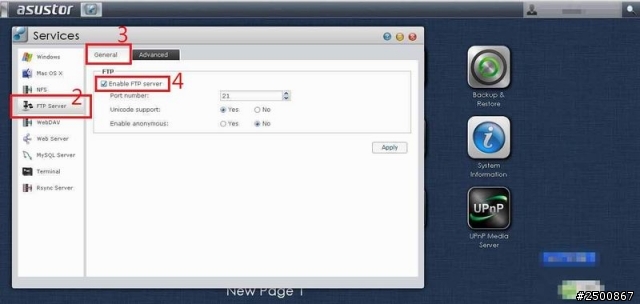
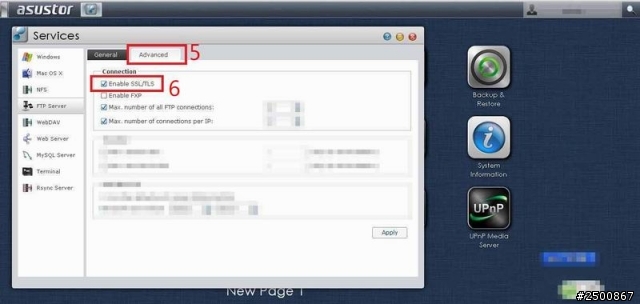
NAS 對外連線的部分,我事先已經處理好了 (位置在 Settings -> Ease of Access 的 EZ-Router 與 DDNS)
ASUSTOR Cloud ID 解決我家網路動態 IP 問題
EZ-Router 解決開 port 問題
2. 再安裝Cobian Backup 11 (沒啥特別,不多提了)
3. 設定Cobian Backup 11, 設定Cobian 要比設定NAS多了許多步驟, 有點煩.

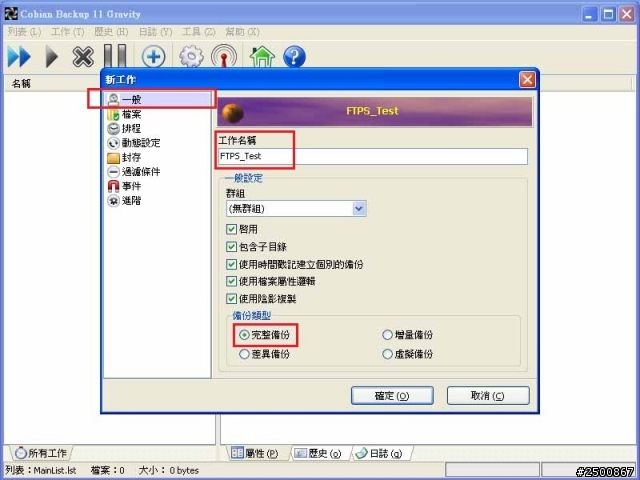
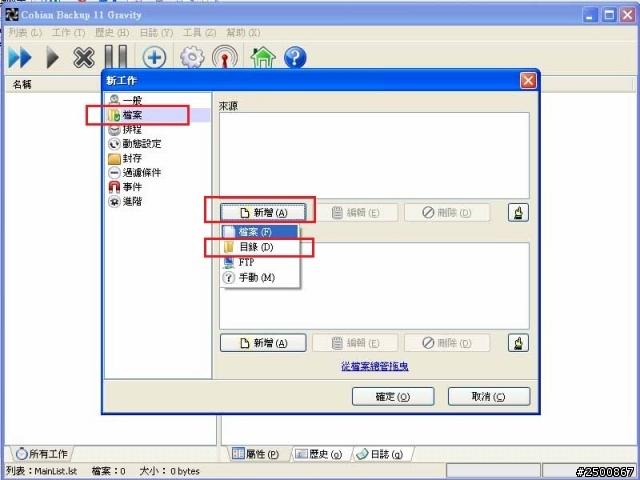
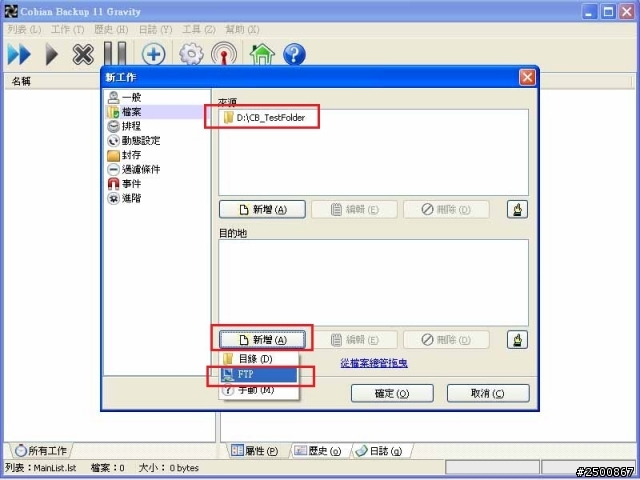
主機可填入XXXXX.myasustor.com (XXXXX 就是我之前申請的 Cloud ID,你的動態 IP 就讓Asustor幫你轉吧), 使用者名稱與密碼填入你NAS的帳號與密碼, 起始目錄也是你在NAS上面要存的目錄, 記得勾選”被動傳輸”。
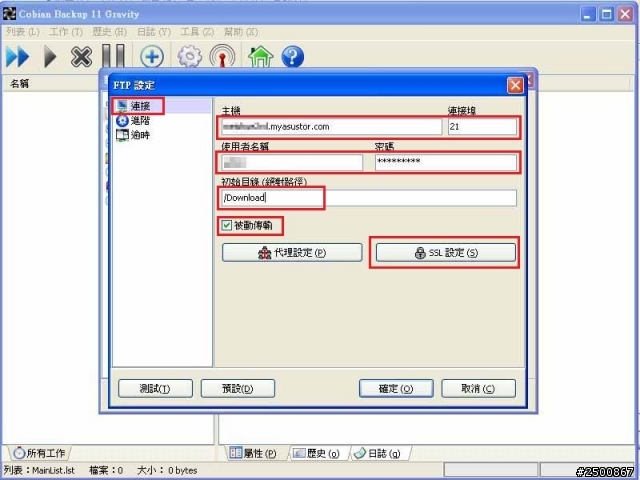
SSL設定中, 選擇”顯式”, 其餘照相對應的自動設定值。
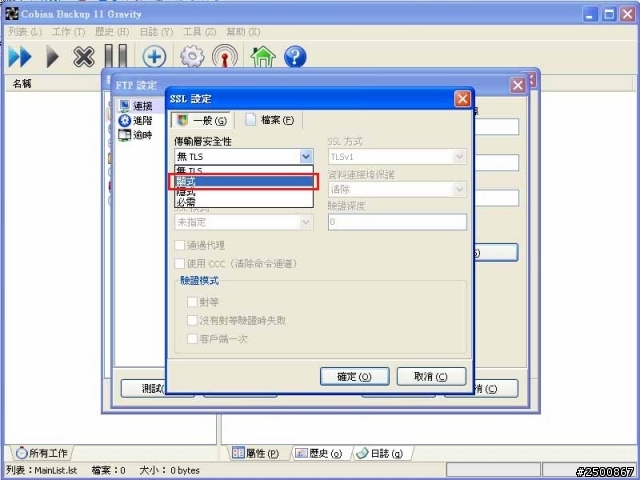
記得勾選”進階”中的 “被動的使用控制主機”. 勾完之後可以點一下”測試”,看看你的設定能不能進入你的Asustor NAS。
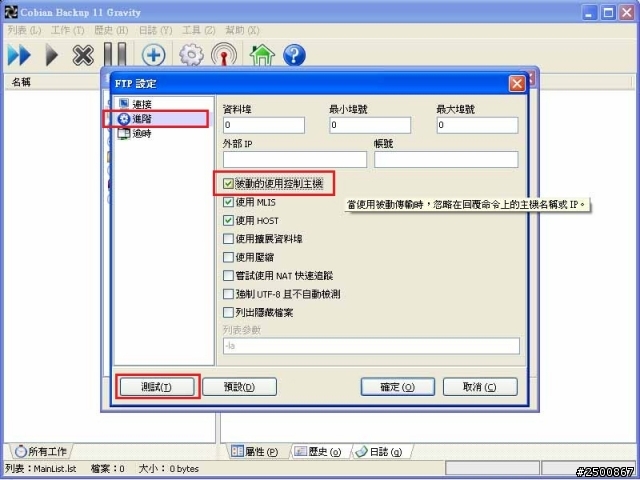
如果不放心,可以在遠端電腦先加密再傳輸,缺點是如要使用備份資料也得先解密才能使用(當然你會好好保管密碼的)。

看起來沒問題了.
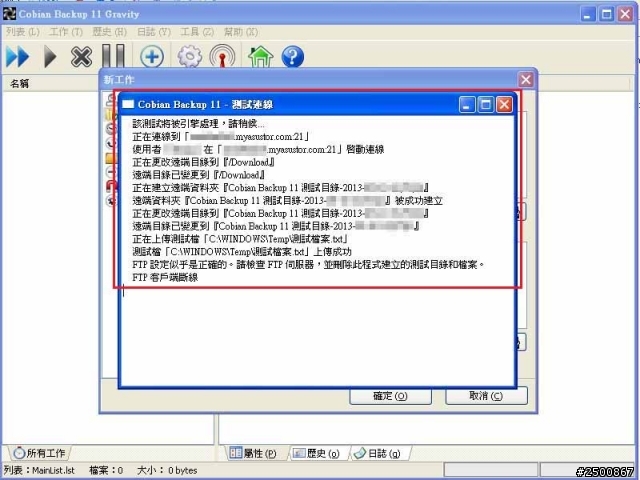
從NAS確認剛剛的設定有沒有成功。
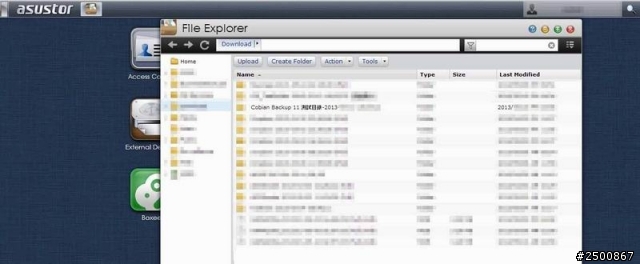
沒有NAS做得到嗎?
當然可以,可能有幾百種方法吧.我會的方法是PC要搭配備份計畫開啟(remote PC:Cobian Backup 11,data storage site: fixed IP + FileZilla FTP server),或是開整天然後等著被念...
***********************
家庭影音分享
我手上有一些影音檔案,許多是家庭活動的DV錄影帶,因為家中的LCD TV沒有網路連線功能,一開始僅僅能在電腦上看,後來買了具dlna功能的DVD播放器後, 發現電視的功能變得強大多了,於是再為另一台沒DLNA功能的LCD TV裝了Android dongle。最後再連上剛買的NAS,於是家中的兩台電視,iPhone, Android phone, iPad,一台PC,三台筆電,全都能看我的家庭錄影帶了。
重要配置:
LCD TV:具DLNA功能(或是UPnP,好像是電視類的叫DNLA,電腦類叫做UPnP,反正兩者好像是相通的),或加裝具DLNA功能的外接HDMI設備(如有DLNA的 DVD player,或是Android dongle)
iPhone/iPAD/Android phone: 有很多app可以用,如PLEX for iOS, PLEX for Android
PC/NB:直接連到NAS撥出,我很少用PC/NB看影音檔案了,LCD TV螢幕大多了.
NAS:裝 UPnP Media Server,或是其他多媒體伺服器(如Plex Media Server)
我比較偏好 Asustor 上面的 UPnP Media Server, 可以解VOB(有字幕)
另外可以利用AS-602T上的HDMI輸出,搭配NAS上面的Boxee(可上Asustor app Central 下載安裝,非內建,可用USB無線鍵盤或USB無線滑鼠操控), 訊號直接輸出到 LCD TV HDMI,不用繞進家裡的區域網路, 同時也減輕區域網路的負擔。
Boxee直出 LCD TV有一個好處,就是可以省掉一個DLNA裝置或是Android dongle裝置的費用。另外如果你有 Android 或是 iOS的手機, 還可以下載 ASUSTOR 提供的 AiRemote app (Android/iOS), 再省掉那個USB無線鍵盤或是USB無線滑鼠的費用, 而且螢幕越大越好操作. 哈!又多了一個理由買更大的智慧型手機了。
Boxee直出LCD TV (透過 HDMI) 的檔案管理畫面
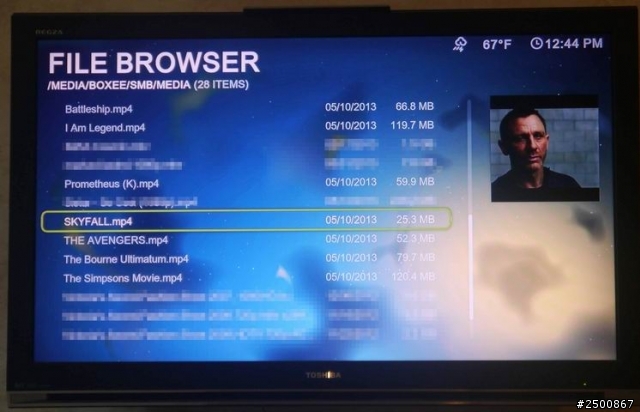
Boxee不僅僅是媒體播放器,還有很多功能喔。
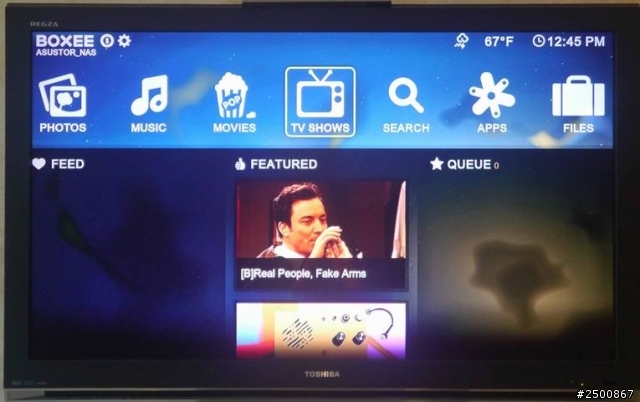
影音檔案分享的部分,對我最大的挑戰是挑選合適的media server 與 media player. UPnP Media Player, Boxee, 與 MX Player 解決了許多我的問題。但還是有些小缺點(還不能無縫播放VOB與同時自動搭配字幕). 我想版上的許多先進早有解決方法了。
由具DLNA功能的藍光播放器連線到NAS的UPnP Media Server (與位於其他位置的多媒體伺服器)。
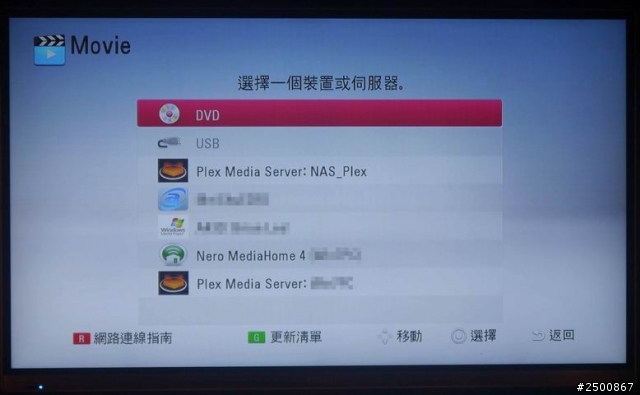
兩台LCD TV透過區域網路同時播放位於 NAS 的 UPnP Media Server 上面的同一檔案(1080P,MP4檔案)。


有空再來研究一下各種Media Server, Media player, 與格式的效果.
***********************
後面還要嘗試的是遠端監視器錄影。
有人推薦適合的設備嗎?

































































































